MFC-L3770CDW
Odpowiedzi na często zadawane pytania i rozwiązywanie problemów |
Użycie ustawienia funkcji wykrywania błędów dla funkcji zapisywania dziennika druku w sieci
Użycie funkcji wykrywania błędów w celu określenia, jaka operacja ma być wykonywana, gdy nie można zapisać dziennika druku na serwerze z powodu błędu sieci.
- Uruchom przeglądarkę internetową.
- Wprowadź „https://adres IP urządzenia” w polu adresu przeglądarki (gdzie „adres IP urządzenia” jest adresem IP urządzenia).
Na przykład:
https://192.168.1.2
- Jeśli zostanie wyświetlony monit o podanie hasła dla urządzenia, należy je wprowadzić, a następnie kliknąć
 .
. - Kliknij kartę Administrator.
- Kliknij menu Store Print Log to Network (Zapisz dziennik drukowania w sieci) w lewym pasku nawigacyjnym.
- W sekcji Error Detection Setting (Ustawienie wykrywania błędów) wybierz opcję Cancel Print (Anuluj drukowanie) lub Ignore Log & Print (Ignoruj rejestr i drukuj).OpcjaOpisCancel Print (Anuluj drukowanie)W przypadku wyboru opcji Cancel Print (Anuluj drukowanie) zadania druku będą anulowane, gdy nie będzie można zapisać dziennika druku na serwerze.

Nawet w przypadku wybrania opcji Cancel Print (Anuluj drukowanie), urządzenie będzie drukowało odbierane faksy.
Ignore Log & Print (Ignoruj rejestr i drukuj)W przypadku wybrania opcji Ignore Log & Print (Ignoruj rejestr i drukuj) urządzenie wydrukuje dokumentację, nawet jeśli nie będzie można zapisać dziennika druku na serwerze.Po przywróceniu działania funkcji dziennika druku jest on zapisywany w następujący sposób:
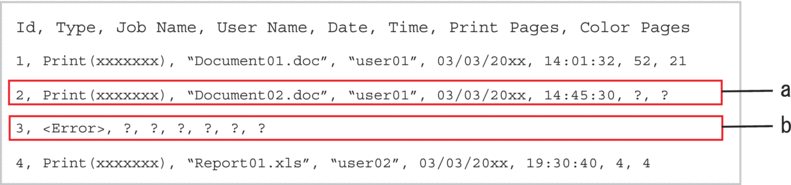
- Jeśli nie można zapisać dziennika na końcu zadania drukowania, zarejestrowany zostanie dziennik druku z wyjątkiem liczby wydrukowanych stron.
- Jeśli nie można zapisać dziennika druku na początku i na końcu zadania drukowania, dziennik druku dla tego zadania nie zostanie zarejestrowany. Po przywróceniu funkcji błąd zostanie umieszczony w dzienniku.
- Kliknij przycisk Submit (Prześlij), aby wyświetlić stronę Test Print Log to Network (Dziennik drukowania testowego do sieci).Aby przetestować ustawienia, kliknij przycisk Yes (Tak), a następnie przejdź do kolejnego kroku.Aby pominąć test, kliknij No (Nie). Ustawienia zostaną wysłane automatycznie.
- Urządzenie przetestuje ustawienia.
- Jeśli ustawienia zostaną zaakceptowane, na ekranie wyświetlony zostanie komunikat Test OK.Jeśli wyświetlony zostanie komunikat Test Error (Błąd testu) należy sprawdzić wszystkie ustawienia, a następnie kliknąć Submit (Prześlij) w celu ponownego wyświetlenia strony testu.
Jeśli Twoje pytanie pozostaje bez odpowiedzi, czy sprawdziłaś/sprawdziłeś inne odpowiedzi na często zadawane pytania?
Opinie dotyczące treści
Aby pomóc nam udoskonalać naszą pomoc techniczną, przekaż poniżej swoją opinię.
